您现在的位置是:首页 > 综合信息网站首页综合信息
liveUpdate翻译(liveupdate)
- 综合信息
- 2024-02-11 23:24:31
- 来源:
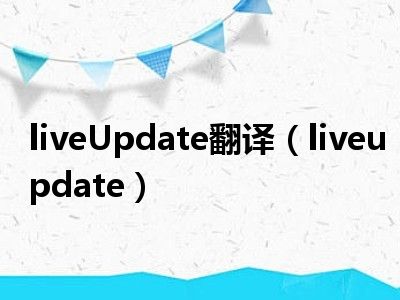
大家好,我是小业,我来为大家解答以上问题。liveUpdate翻译,liveupdate很多人还不知道,现在让我们一起来看看吧!
微星为方便用户更新BIOS、驱动、应用软件,提供了网上更新程序-Live Update。现在已经是Live Update5。
Live Update5可以在网站下载安装。
一、安装和语言
Live Update5支持多种语言,包括简体中文。
安装时会提示选择语言。
安装后,就可以启动。
更新有2种方式:手动更新和自动更新。选择更新方式前,可以先扫描。
设定在自动更新时,扫描的结果可能不完全。而且扫描出来的很多东西不一定是你需要的。
二、手动更新和下载
建议设定手动更新。然后选择更新项目,比如BIOS。
然后扫描,如果更新的BIOS就会扫描出来。但是也有扫描不出来的时候,就是新版本BIOS还没有放到BIOS更新数据库中。
现在以P67S-C43为例,主板正使用的BIOS版本是1.B0,最新的是1.C0。扫描后可以扫描出来。
点击“下载”,就可以把BIOS下载到硬盘。下载时提示下载的目标文件夹。
确定默认的文件夹,就开始下载。
三、手动更新BIOS
先找到下载的目标文件夹和下载的BIOS文件。
MS-7673是一个可执行文件(其实是一个自动解压缩的文件包)点击后自动解压缩,解压缩完成就执行BIOS更新。
弹出更新设置对话窗口
这个窗口的文字出现问题,不是正确的简体中文。不过不影响使用,点击???>,这个???>应该是继续(下一步)。
后面的对话单都是如此。
点击中间的就是“开始”。然后就开始更新。
更新完自动重启。
四、自动更新BIOS
自动更新,有时扫描不出来新BIOS。可以手动扫描,或者多扫描几次。然后自动更新。其实自动更新和手动更新差不多。扫描出新BIOS,点击下载图标。
开始下载,同样也会提示下载目标文件夹。
下载完成后,自动解压缩(这一步不用手动),解压缩后自动弹出更新对话框(与前面手动更新一样的乱字符的)点击回复后就开始更新BIOS。
五、解压缩的文件夹
下载 (91.35 KB)
2011-9-18 23:50
本文到此讲解完毕了,希望对大家有帮助。